Duomenų atkūrimas po formatavimo DMDE

- 4010
- 490
- Tyler Daniel
DMDE (DM disko redaktorius ir duomenų atkūrimo programinė įranga) yra populiari ir aukštos kokybės programa rusų kalba, skirta atkurti duomenis, nuotolinius ir pamestus (dėl failų sistemos gedimų) skyrių apie diskus, „Flash“ diskus, atminties žemėlapius ir kitus diskus.
Šiose instrukcijose yra duomenų atkūrimo pavyzdys po formatavimo iš „Flash Drive in DMDE“ programoje, taip pat vaizdo įrašas su proceso demonstravimu. Cm. Taip pat: geriausios nemokamos duomenų atkūrimo programos.
Pastaba: nepirkdami licencijos rakto, programa veikia „DMDE Free Edition“ režime - ji turi tam tikrų apribojimų, tačiau namų naudojimui šie apribojimai nėra reikšmingi, o didelė tikimybė, kad galėsite atkurti visus tuos failus, kurių reikia.
„Flash Drive“, disko ar atminties kortelės duomenų atkūrimo procesas DMDE
Norėdami patikrinti duomenų atkūrimą DMDE naudojant USB „Flash“ diską „FAT32“ failų sistemoje, buvo nukopijuoti 50 skirtingų tipų failų (nuotraukos, vaizdo įrašai, dokumentai), po to jis buvo suformatuotas NTFS. Tačiau byla nėra per daug sudėtinga, net kai kurios mokamos programos šiuo atveju neranda nieko.
PASTABA: Neišmeskite duomenų apie tą patį diską, iš kurio atliekamas atkūrimas (nebent tai yra rastas skyriaus, kuris taip pat bus paminėtas) įrašas, kuris taip pat bus paminėtas).
Įkėlus ir paleidus DMDE (programai nereikia diegti kompiuteryje, tiesiog išpakuokite archyvą ir paleiskite DMDE.exe) atliekame šiuos restauravimo veiksmus.
- Pirmame lange pasirinkite „Fiz“. Įrenginiai "ir nurodykite diską, iš kurio reikia atkurti duomenis. Spustelėkite Gerai.

- Atidarys langą su skyrių sąrašu įrenginyje. Jei žemiau pateiktų skyrių, esančių šiuo metu , grįžkite prie lango su sąrašu su sąrašo skyriais ir spustelėkite „Restore“ (įterpti), kad įrašytumėte pamestą arba nuotolinį skyrių. Aš rašiau apie tai metodu su DMDE vadove, kaip atkurti neapdorotą diską.
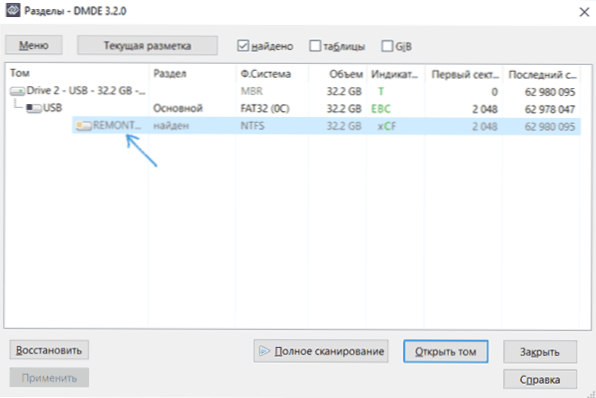
- Jei tokių skyrių nėra, pasirinkite fizinį įrenginį (mano atveju važiuokite 2) ir spustelėkite „Užpildykite nuskaitymą“.
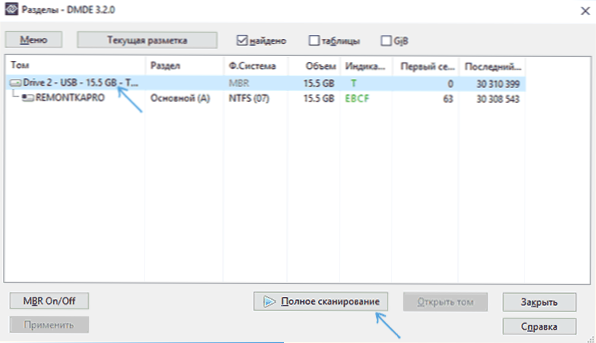
- Jei žinote, kurioje failų sistemoje failai buvo saugomi, nuskaitymo parametruose galite pašalinti nereikalingų žymių. Bet: patartina palikti RAW (tai, be kita ko, atliks failų paiešką pagal jų parašus, t.e. pagal tipą). Taip pat galite labai pagreitinti nuskaitymo procesą, jei pašalinsite žymes skirtuke „Papildomai“ (tačiau tai gali pabloginti paieškos rezultatus).
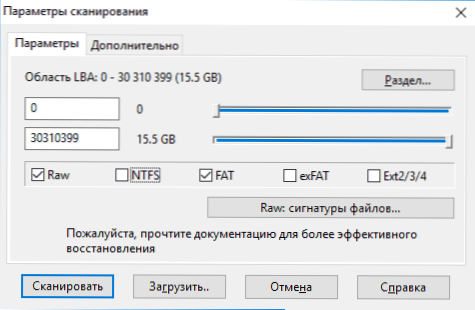
- Nuskaitymo pabaigoje rezultatus pamatysite maždaug taip, kaip žemiau esančioje ekrano kopijoje. Jei skiltyje „Pagrindiniai rezultatai“ yra rastas skyrius, kuriame tariamai buvo pamestų failų, pasirinkite jį ir spustelėkite „Atidaryti garsumą“. Jei nėra pagrindinių rezultatų, pasirinkite „kitų rezultatų“ tūrį (jei pirmiausia nežinote, tada galite pamatyti kitų tomų turinį).
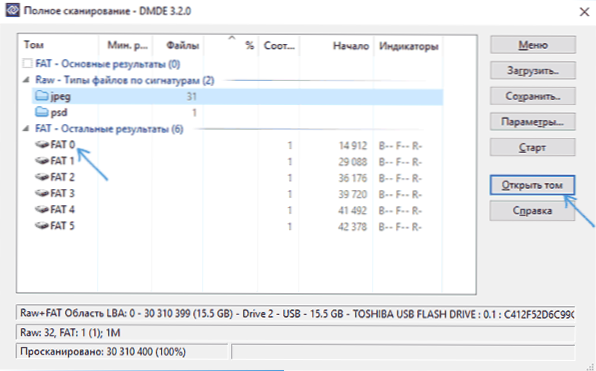
- Aš rekomenduoju tai padaryti pateikdami pasiūlymą išsaugoti žurnalo (žurnalo failą) nuskaitymą, kad jums nereikėtų jo iš naujo ištraukti.
- Kitame lange būsite pakviesti pasirinkti „Numatytoji rekonstrukcija“ arba „išlaikyti dabartinę failų sistemą“. Auginimas yra ilgesnis, tačiau rezultatai yra geresni (renkantis pagal numatytuosius nustatymus ir failų atkūrimą kaip dalį rasto skyriaus, failai dažniau pažeidžiami - jie buvo tikrinami tame pačiame diske, kurio skirtumas buvo 30 minučių).
- Atidarytame lange pamatysite nuskaitymo rezultatus pagal failų tipus ir šakninį aplanką, atitinkantį skyriaus „Rastos“ šaknies aplanką. Atidarykite jį ir pažiūrėkite, ar jame yra failų, kuriuos reikia atkurti. Norėdami atsigauti, aplanke galite paspausti tinkamą pelės mygtuką ir pasirinkti „Atkurti objektą“.
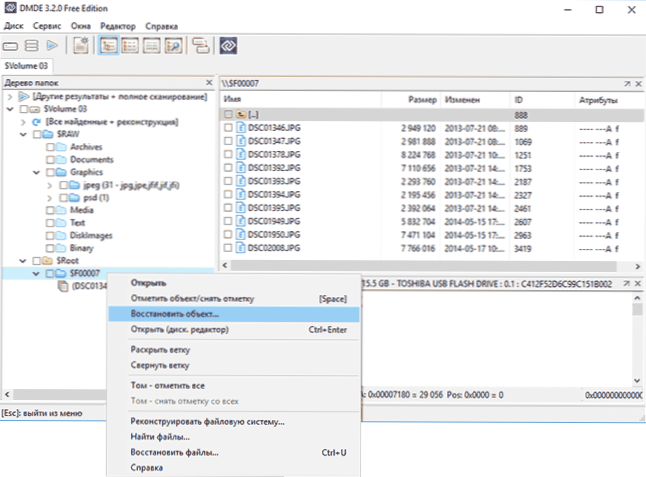
- Pagrindinis nemokamos DMDE versijos apribojimas - dabartiniame dešiniajame skydelyje galite atkurti tik failus (bet ne aplankus) vienu metu.e. Mes pasirinkome aplanką, paspaudėme „Atkurti objektą“ ir atkurti yra tik dabartinio aplanko failai). Jei nuotoliniai duomenys buvo rasti keliuose aplankuose, turėsite kelis kartus pakartoti procedūrą. Taigi, pasirinkite „Failai dabartiniame skydelyje“ ir nurodykite failų išsaugojimo vietą.
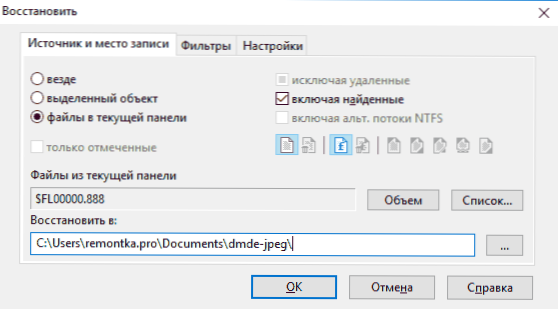
- Tačiau šį apribojimą galima „apeiti“, jei jums reikia to paties tipo failų: Atidarykite aplanką su tinkamu tipu (pavyzdžiui, JPEG) RAW skyriuje kairiajame skydelyje ir, kaip ir 8-9 veiksmuose, atkurkite visus failus tokio tipo.
Mano atveju, beveik visi nuotraukų failai JPG formatu (bet ne visi) buvo atkurti vienas iš dviejų „Photoshop“ failų, o ne vienas dokumentas ar vaizdo įrašas.
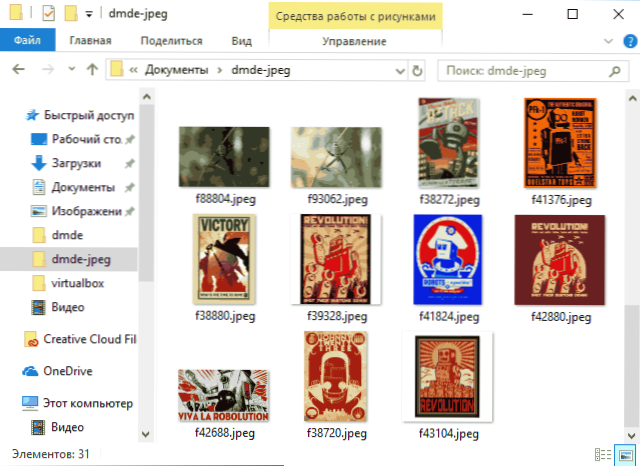
Nepaisant to, kad rezultatas nėra idealus (iš dalies dėl to Rezultatas dar nebuvo pasiektas. Galite nemokamai atsisiųsti DMDE duomenų atkūrimo programą iš oficialios svetainės https: // dmde.ru/atsisiųsti.Html.
Jis taip pat pastebėjo, kad ankstesnį kartą išbandžiau tą pačią programą su tais pačiais parametrais panašiame scenarijuje, tačiau kitame diske ji taip pat rado ir sėkmingai atkūrė du failų vaizdo įrašus, kurie šį kartą nebuvo rastas.
Vaizdo įrašas - DMDE naudojimo pavyzdys
Pabaigoje - vaizdo įrašas, kuriame aiškiai parodytas visas aukščiau aprašytas atkūrimo procesas. Galbūt kai kuriems skaitytojams ši parinktis bus patogiau suprasti.
Taip pat galiu rekomenduoti dar dvi nemokamas duomenų atkūrimo programas, skirtas susipažinimui, rodančioms puikius rezultatus: „Puran File Recovery“, „Recoverx“ (labai paprasta, bet aukšta kokybė, kad būtų galima atkurti duomenis iš „Flash Drive“).
- « Kaip paversti vartotoją „Windows 10“ administratoriumi
- „Firefox Quantum“ yra nauja naršyklė, kurią verta išbandyti »

